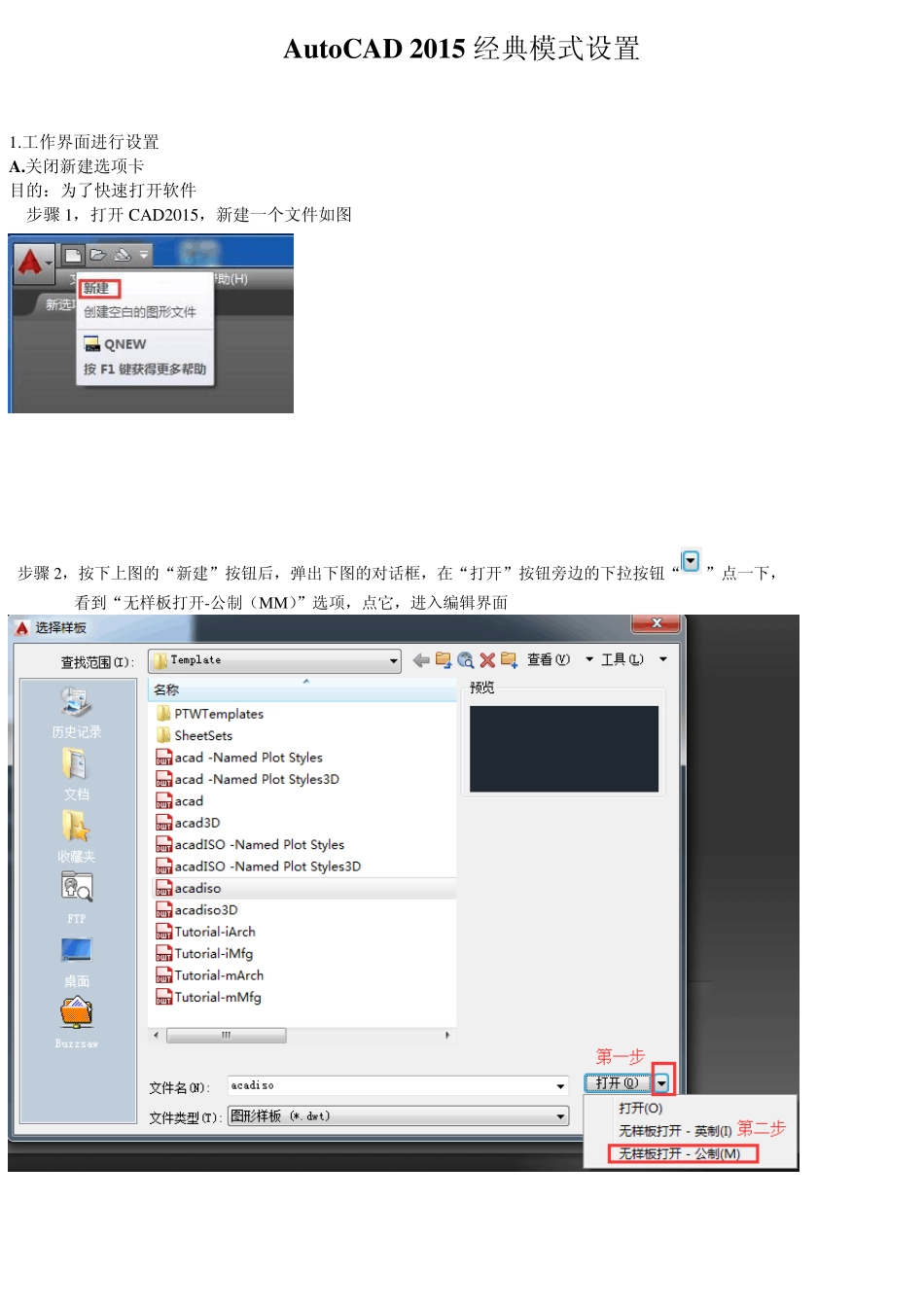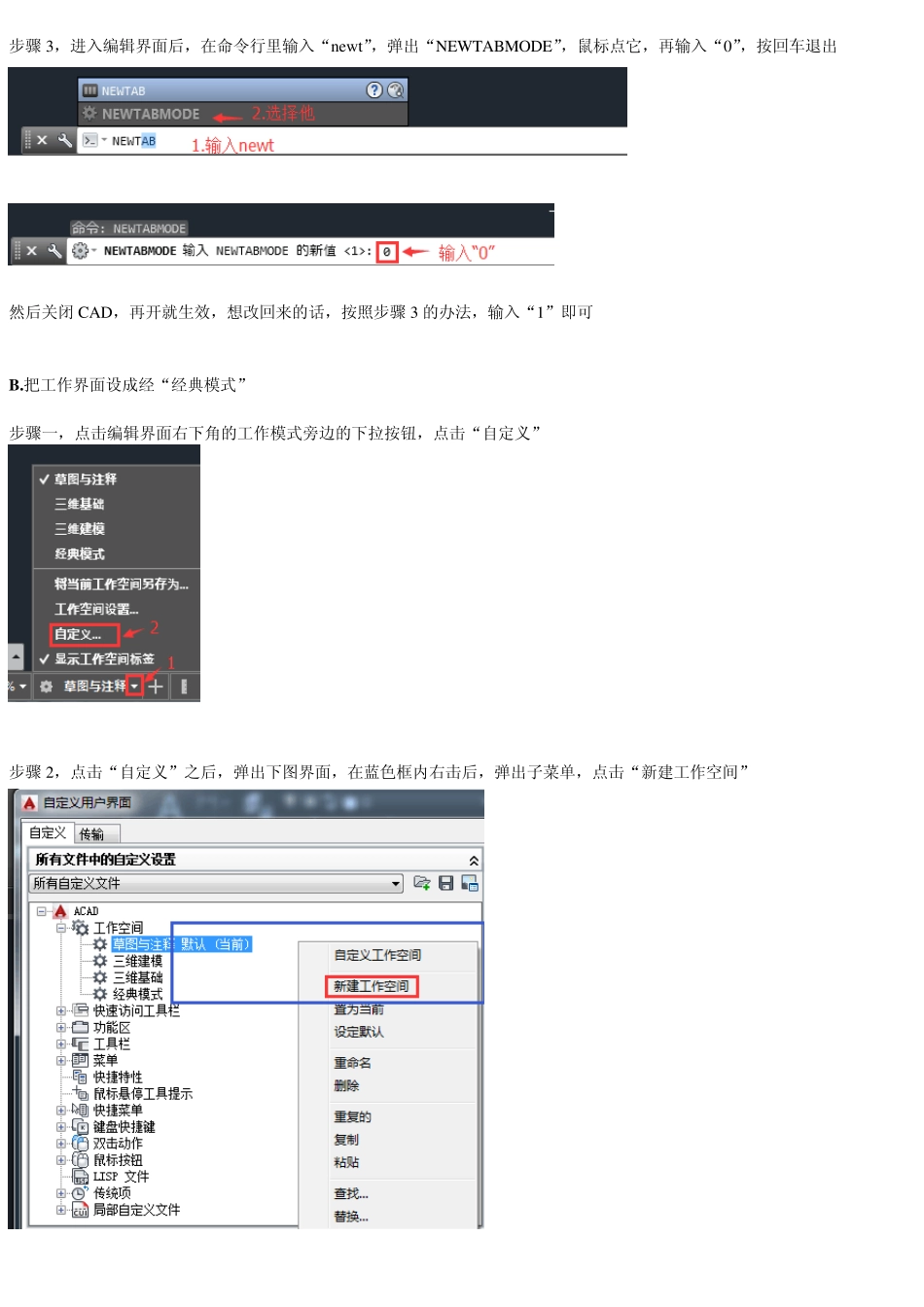Au toCAD 2015 经典模式设置 1.工作界面进行设置 A.关闭新建选项卡 目的:为了快速打开软件 步骤1,打开CAD2015,新建一个文件如图 步骤2,按下上图的“新建”按钮后,弹出下图的对话框,在“打开”按钮旁边的下拉按钮“”点一下, 看到“无样板打开-公制(M M )”选项,点它,进入编辑界面 步骤3,进入编辑界面后,在命令行里输入“new t”,弹出“NEWTABMODE”,鼠标点它,再输入“0”,按回车退出 然后关闭 CAD,再开就生效,想改回来的话,按照步骤3 的办法,输入“1”即可 B .把工作界面设成经“经典模式” 步骤一,点击编辑界面右下角的工作模式旁边的下拉按钮,点击“自定义” 步骤2,点击“自定义”之后,弹出下图界面,在蓝色框内右击后,弹出子菜单,点击“新建工作空间” 步骤3,编辑名称后,点击空白地方退出,就生成一个“新工作空间” 步骤4,然后点击新生成的工作空间,右边会弹出改该工作空间的内容结构,先点一下右边的工作内容结构里的“工具栏”的 “+”(此时是空白的),再点左边的“工具栏”的“+”打开次级菜单,把里面需要的内容拖进去右边,一般就“标注, 绘图,特性,样 式,图层,标准,修改”可以了,然后先按“应用”,再按“确定”退出这个界面 步骤5 ,然后按照步骤1 ,选点新建立的“经典模式”就进入“经典模式”工作空间了,按照自己的喜好排列好工具项目即可 2 固定工具 步骤1 ,第一次打开新建立的工作空间,功能区很空很宽,不美观,可右击功能区,选点“关闭” 然后变成这样 步骤2 ,锁定工具栏 这样以后打开这个工作空间(前提没有切换其他工作空间),所有工具栏什么的位置都 不会改变